如何向您的WordPress博客添加电子邮件订阅
作者:98wpeu发布时间:2024-02-09分类:WordPress教程浏览:712
您想让读者轻松订阅您的wordpress博客吗?
许多企业错过了通过电子邮件与受众直接联系的好处.通过让人们订阅你的电子邮件列表,你可以增加流量,进行更多的销售,并与你的受众建立关系.
在本文中,我们将向您展示如何将电子邮件订阅添加到您的WordPress博客中,并开始构建您的电子邮件列表。
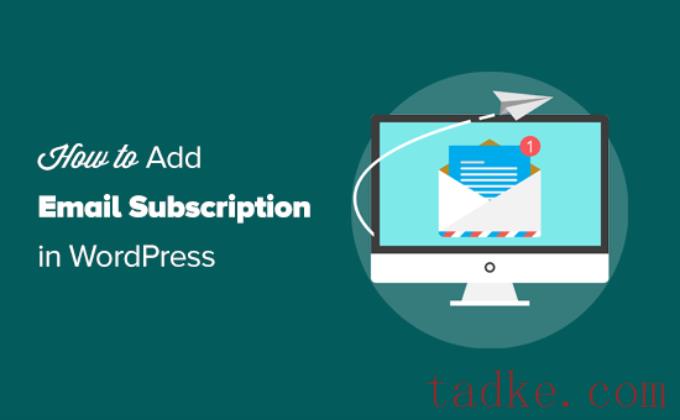
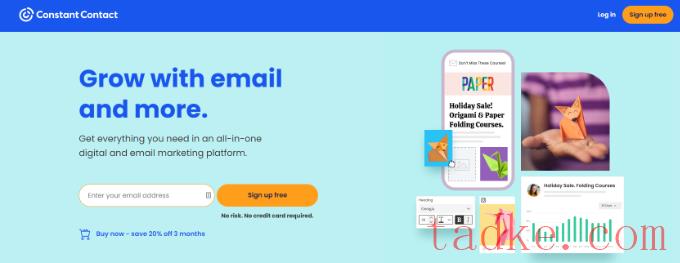
一旦您创建了您的帐户,就可以设置电子邮件列表了.
电子邮件列表只是您的用户在注册您的电子邮件订阅时将提供的电子邮件地址列表.
首先,你需要点击Constant Contact仪表板顶部的Contents按钮。
这将把您带到联系人页面.从那里,你需要前往“列表”选项卡,然后点击蓝色的“创建列表”按钮.
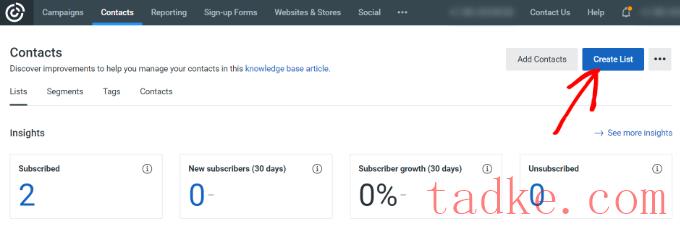
现在将打开一个弹出窗口.
系统将要求您提供电子邮件列表的名称.它可以是您想要的任何内容,但在本例中我们将其称为“我的时事通讯”。
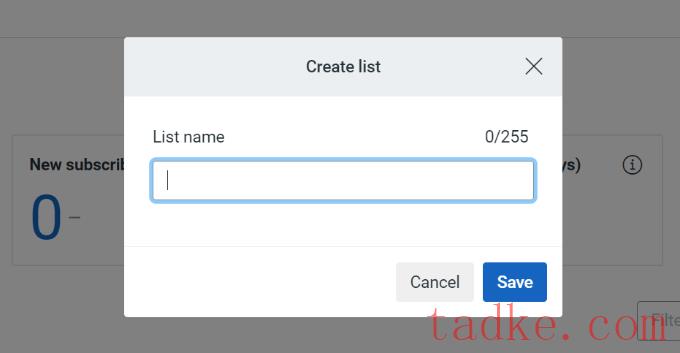
完成后,别忘了点击“保存”按钮.现在,您有了一个新的列表,用户可以订阅.
下一步是向您的WordPress网站添加一份电子邮件订阅表,您的网站访问者可以在其中注册。
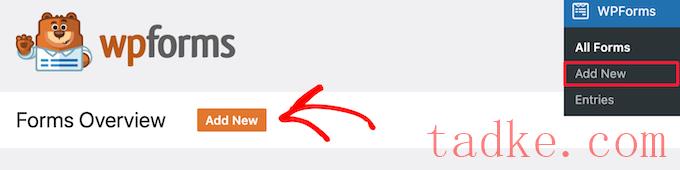
这将打开WPForms拖放表单构建器,您将在其中看到可供选择的不同表单模板。
您只需为您的表单输入一个名称,然后选择“新闻通讯注册表单”模板.还有一个选项可以在表单构建器中搜索表单模板.
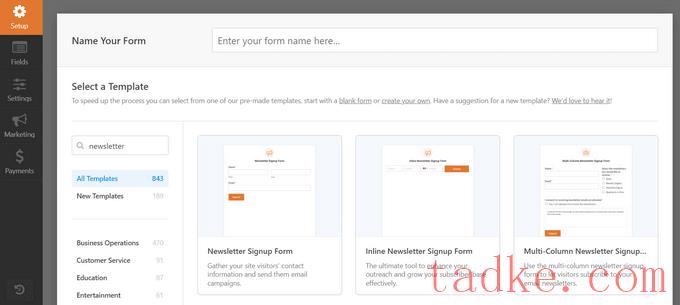
WPForms现在将加载一个带有表单构建器界面的示例时事通讯注册。
它将在表单中包括名字和姓氏以及电子邮件地址字段.
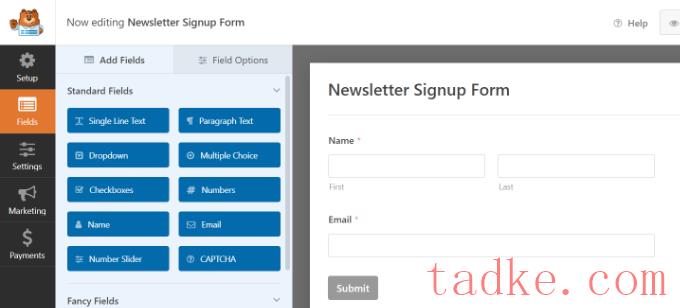
如果需要,您可以更改表单域.例如,您可以添加全名和电子邮件地址字段,或单击表单域以更改其标题或上下移动它们.
现在,是时候设置您的确认消息了.这是您的用户在提交表单时看到的内容.
只需切换到“设置”选项卡,然后点击“确认”部分.
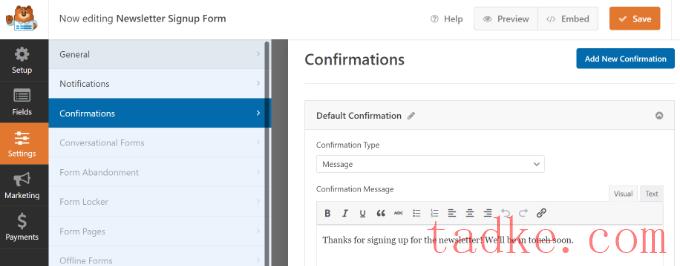
默认情况下、WPForms将显示一条确认消息,您可以将其更改为您想要的任何内容.您还可以更改确认类型并将用户重定向到任何页面或URL。
别忘了点击顶部的“保存”按钮来保存你的更改.
现在您的时事通讯注册表已经准备好了.让我们把它与持续的接触联系起来.
只需点击“市场营销”选项卡,然后选择“持续联系”即可.
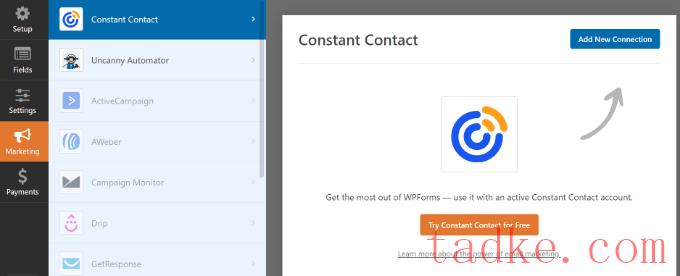
接下来,点击“添加新连接”按钮,你会看到一个弹出窗口,要求你给你的连接命名.
我们称我们的为‘我的时事通讯表格’,但你可以随意命名.输入连接昵称后,只需点击“确定”按钮即可.
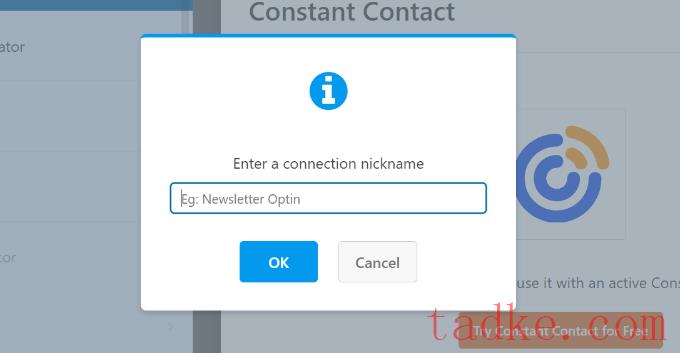
接下来,您需要将您的常客帐户与WPForms连接起来。
要做到这一点,只需点击‘点击这里注册常客’链接.
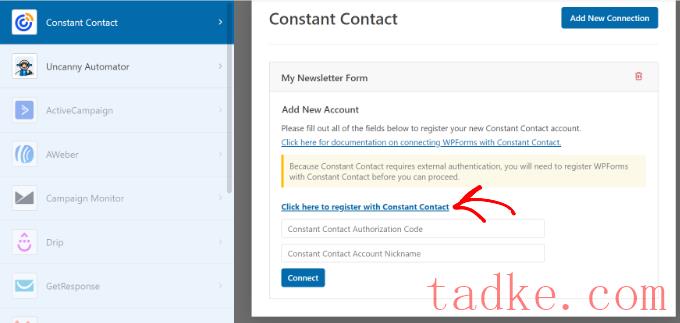
它将打开一个弹出窗口,在那里您将被要求允许WPForms与您的常客帐户连接。
继续并登录到您的帐户.从这里,点击“允许”按钮继续.
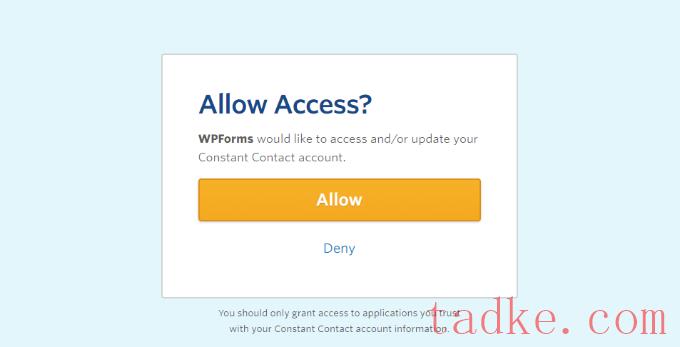
您将获得一个很长的授权码来注册表单.
继续复制代码.
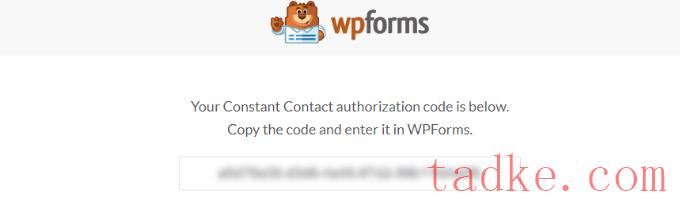
接下来,您需要将授权码粘贴到WPForms设置中,并提供帐户昵称。“账户昵称”可以是你想要的任何东西.
最后,点击“连接”按钮继续.
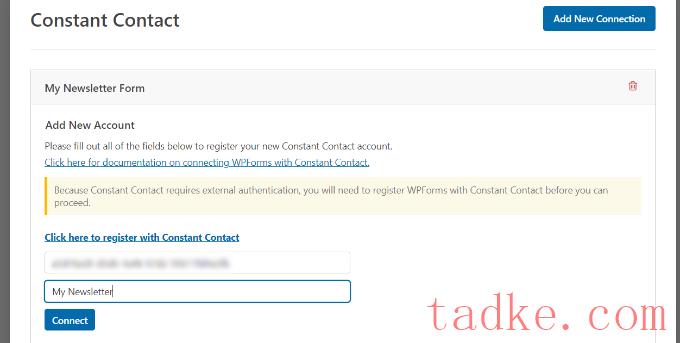
在下一个屏幕上,您将能够选择要从您的表单传递到常量联系的字段。
我们选择了“电子邮件”和“全名”,但您可以选择任意多个.只需确保这两个域包含在您的时事通讯注册表域中.
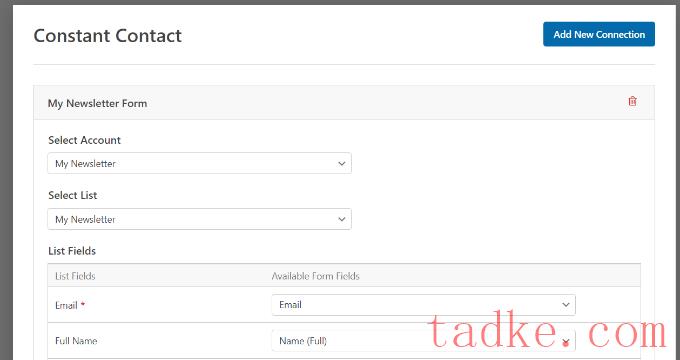
完成后,不要忘记保存您的更改.
现在我们已经设置了表单,我们想把它放到我们的WordPress网站上。对于本例,我们将把它放在我们的侧边栏中.但是,表单可以放在您想要的任何页面上.
首先,转到外观»小工具页面,然后单击‘+’按钮将WPForm小部件块添加到您的侧边栏。
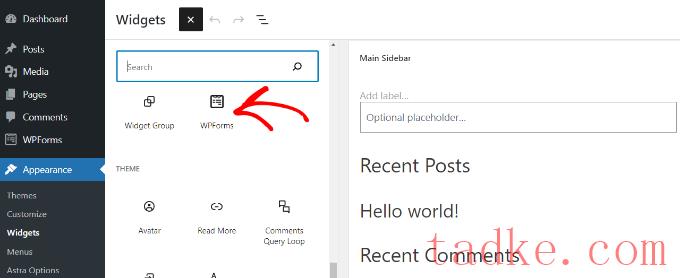
接下来,您需要选择您的时事通讯表单.
只需单击WPForms块中的下拉菜单并选择您的表单。
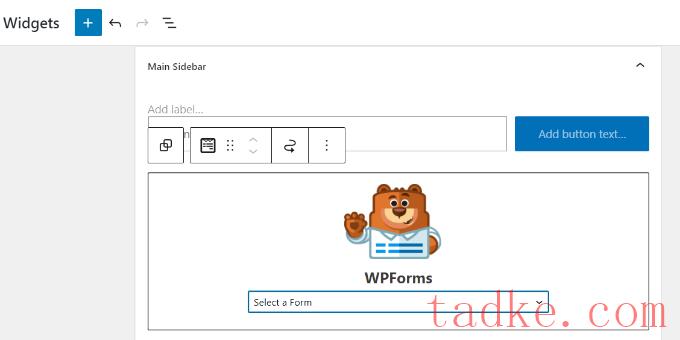
选择表单后,您可以在小部件区域中看到预览.
完成后,别忘了点击“更新”按钮.
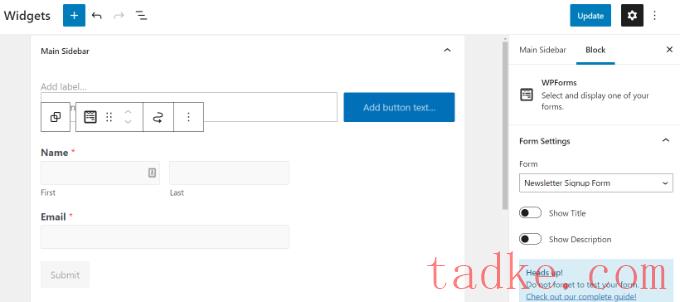
您现在可以访问您的网站,查看您的电子邮件订阅表单的运行情况.
每当有人填写他们的名字和电子邮件时,他们就会订阅你的时事通讯.
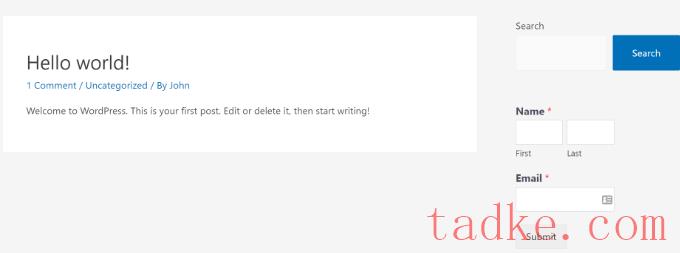
现在一切都设置好了,让我们来看看如何向您的订阅者发送电子邮件.
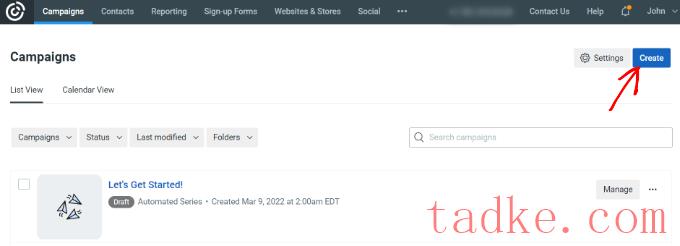
现在将打开一个弹出窗口,其中有不同的活动类型可供选择.
然后,您将在“选择活动”下选择“通过电子邮件发送”。
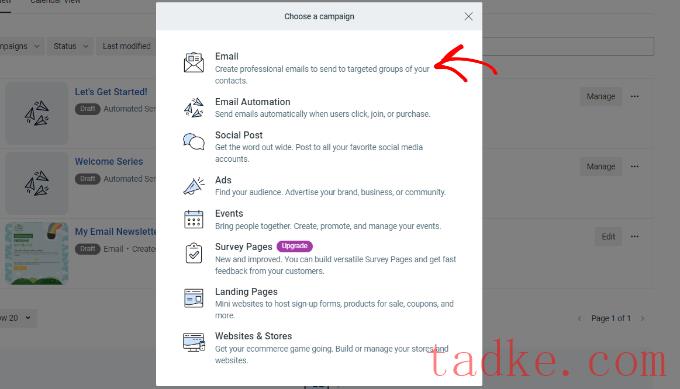
之后,常量联系将显示多个电子邮件模板。
继续为您的电子邮件时事通讯选择模板.
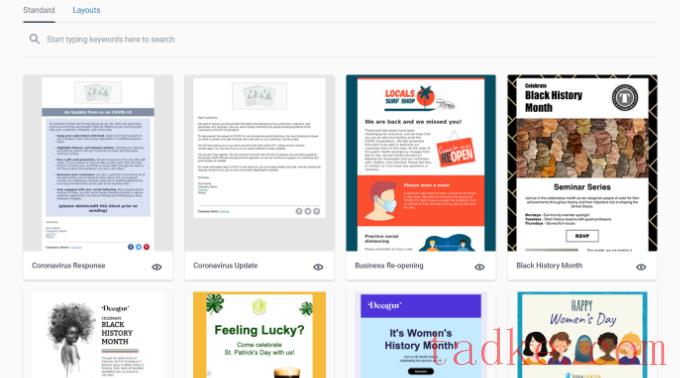
接下来,您需要为您的时事通讯命名.这是为了组织,如果您愿意,您可以稍后更改它.
现在,您可以使用电子邮件构建器编辑、添加或删除模板中看到的任何元素.只需拖放要添加的元素即可.
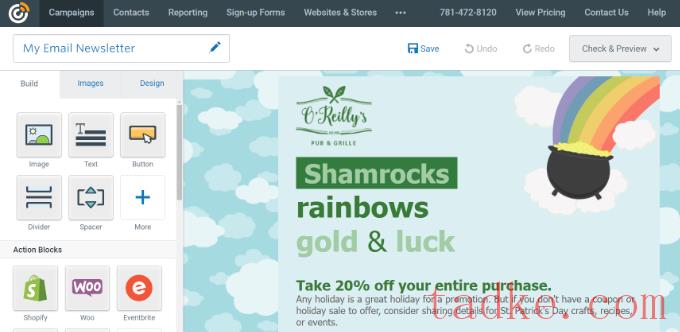
在顶部,您将看到主题和前置标题.要更改这一点,只需单击该区域并添加您想要的任何内容.
在左侧,您将看到几个选项,您可以直接将其拖放到新闻稿模板中.您可以添加文本、按钮、图像等.
在本例中,我们添加了一些照片、一些文本和一些链接.要在新闻稿中添加链接,您可以突出显示所需的任何文本.
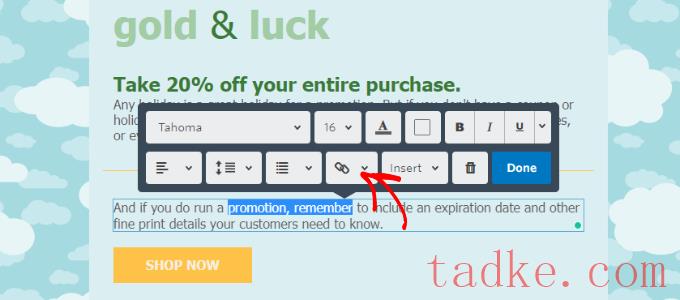
单击链链接图标,然后从下拉选项中选择“网页”。
从这里,将链接粘贴到您的博客帖子,如下所示:
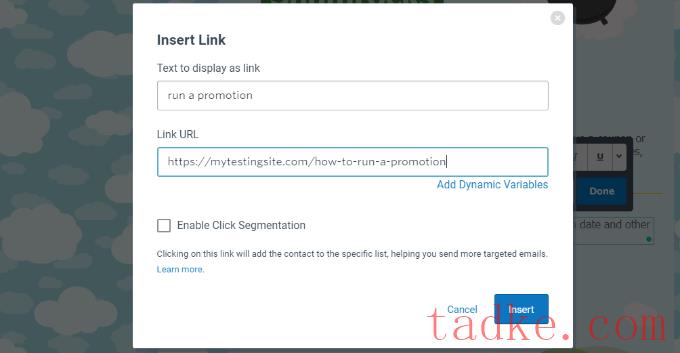
然后点击“插入”按钮,你就可以开始了.
现在,在最后一步,点击右上角的‘继续’.
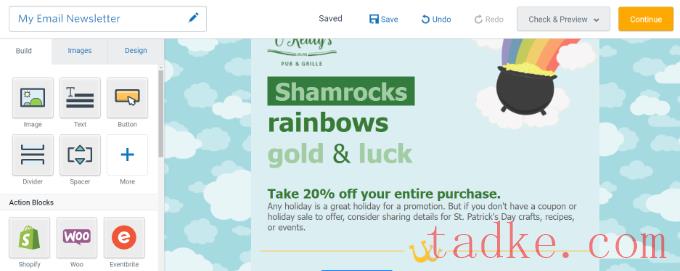
接下来,在发送时事通讯之前,您需要选择一个电子邮件列表.您可以选择特定的列表或您的所有联系人,这通常被称为电子邮件群发.
确保选中列表旁边的框,然后点击顶部的“立即发送”按钮.
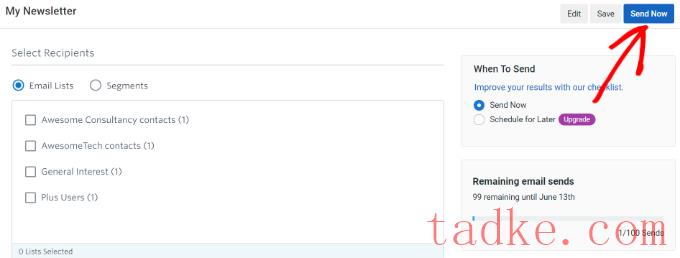
这就是你手动发送第一封电子邮件的方式.如果您想安排以后发送,则可以选择该选项并设置发送日期.
你可以随时重复这个过程,通知你的订阅者你的博客上有任何新的东西.
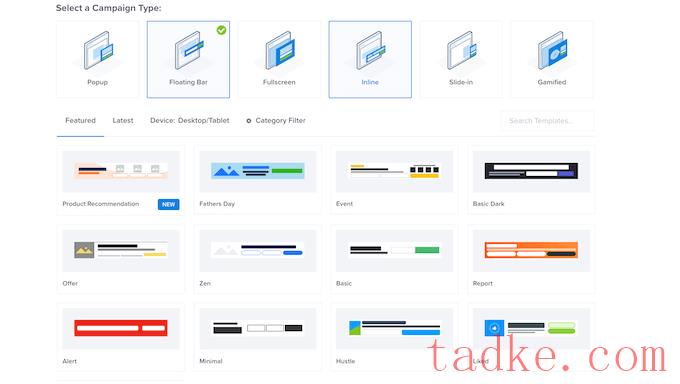
OptinMonster提供了一个初学者友好的用户界面和一个拖放式的活动构建器。
可以通过将元素拖动到模板并重新排列现有元素的顺序来添加元素.
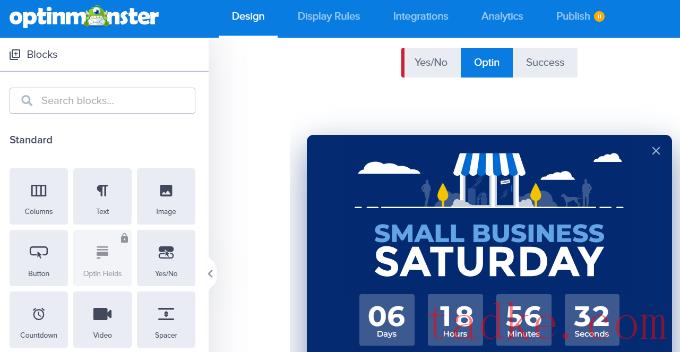
除此之外,该软件还提供了不同的触发器和规则,您可以为您的活动设置.
例如,你可以在你的网站上设置一个弹出窗口,当有人在他们的浏览器中点击后退按钮时触发它.这称为退出意图弹出窗口.
这意味着,就在某人离开你的网站之前,他们有机会订阅,许多人这样做是因为这已经在数千个网站上进行了测试.
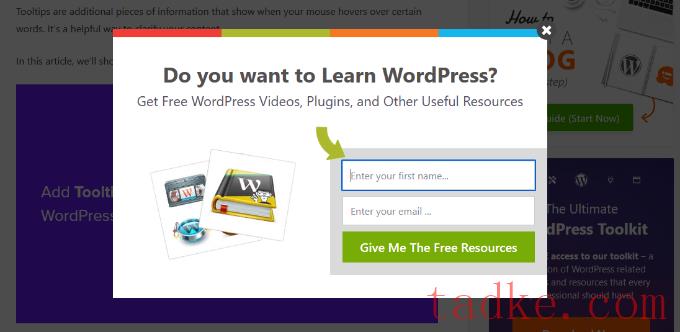
最棒的是,OptinMonster与任何电子邮件营销软件和所有类型的网站完美集成。
OptinMonster还以付费插件的形式提供铅验证。这一强大的功能允许您过滤掉垃圾邮件和临时电子邮件帐户,以确保您的电子邮件列表中充满了高质量的线索.
更多的小贴士,看看下面这些经过测试的简单方法,可以更快地增加你的电子邮件列表.
我们希望这篇文章能告诉你如何在你的WordPress博客中添加电子邮件订阅。你可能还想阅读我们的指南,关于如何为你的博客获得一个免费的商务电子邮件地址,以及如何为你的博客获得一个免费的虚拟企业电话号码.
更多wp网站技巧请关注我们.
相关推荐
- 多站点最好的WordPress常用插件下载博客插件模块的高级网络管理
- WPNakama快速简单的项目管理工具最好的WordPress常用插件下载博客插件模块
- 单独块页面生成器Gutenberg块最好的wordpress常用插件下载博客插件模块
- 用于强大表单的GSheetConnector最好的WordPress常用插件下载博客插件模块
- 产品折扣经理最好的WordPress常用插件下载博客插件模块
- 重新发现、重新发布和重新点燃您的Evergreen内容。Revive.so最好的WordPress常用插件下载博客插件模块
- 超棒的登录定制器最好的WordPress常用插件下载博客插件模块
- Easy Email最好的WordPress常用插件下载博客插件模块
- WooCommerce最好的WordPress常用插件下载博客插件模块的现场推车
- 伊莱扎聊天机器人最好的WordPress常用插件下载博客插件模块
- WordPress教程排行
- 最近发表


